1、在插入选项卡中点击图片,选择其中的本地图片,插入一张合适的背景图片。

2、选中背景图片,鼠标拖动调整其大小,使其铺满整个页面。

3、在插入选项卡中点击形状,选择其中的矩形,在页面上绘制出形状。

4、选中矩形,在绘图工具中点击填充,选择白色进行填充,并设置为无边框,同时调整合适的透明度。

5、然后再插入一个菱形,颜色填充为黑色,设置为无边框。
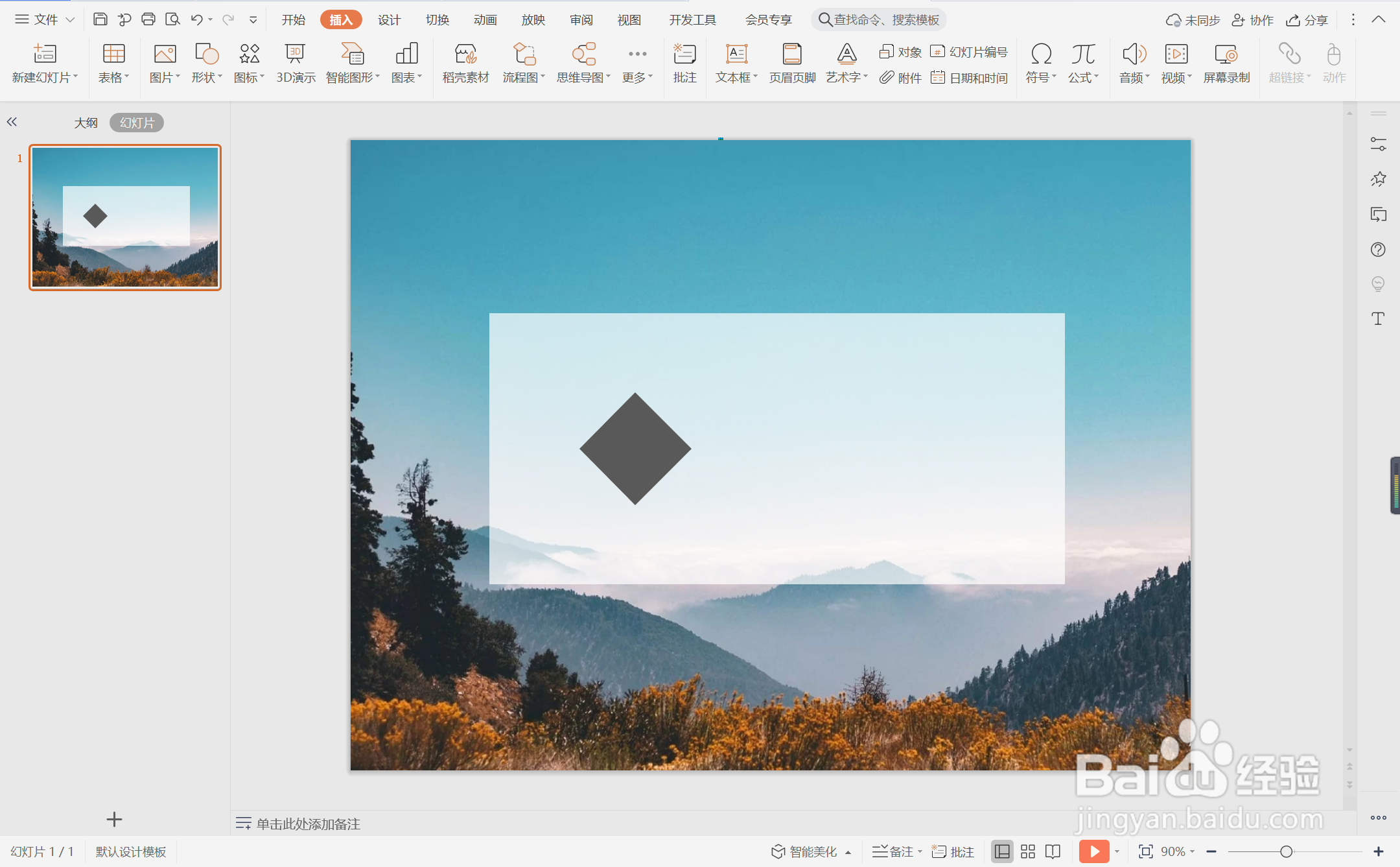
6、在菱形中输入序号,在菱形一侧输入标题,这样年终总结型转场页就制作完成了。

时间:2024-10-14 20:52:33
1、在插入选项卡中点击图片,选择其中的本地图片,插入一张合适的背景图片。

2、选中背景图片,鼠标拖动调整其大小,使其铺满整个页面。

3、在插入选项卡中点击形状,选择其中的矩形,在页面上绘制出形状。

4、选中矩形,在绘图工具中点击填充,选择白色进行填充,并设置为无边框,同时调整合适的透明度。

5、然后再插入一个菱形,颜色填充为黑色,设置为无边框。
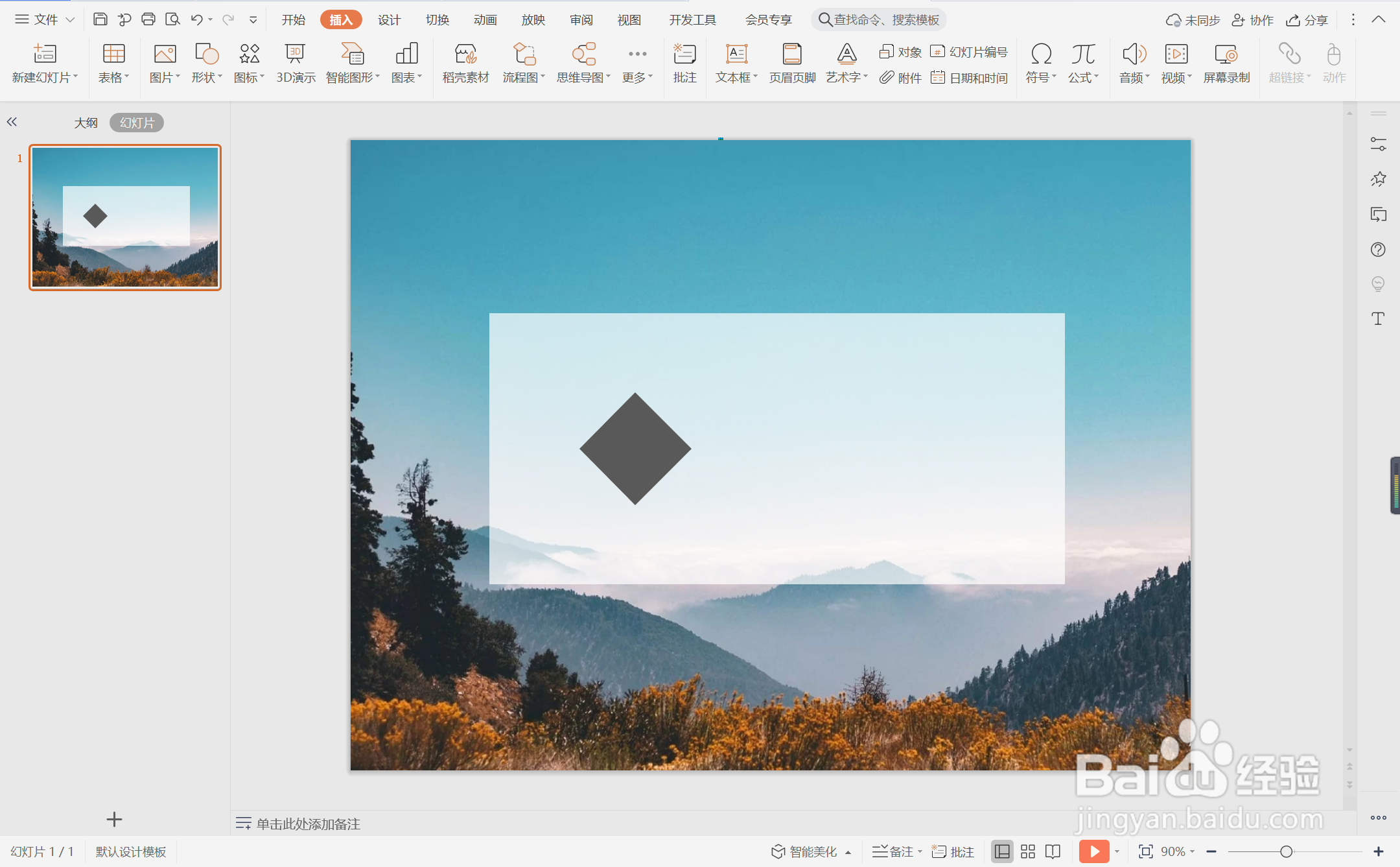
6、在菱形中输入序号,在菱形一侧输入标题,这样年终总结型转场页就制作完成了。

